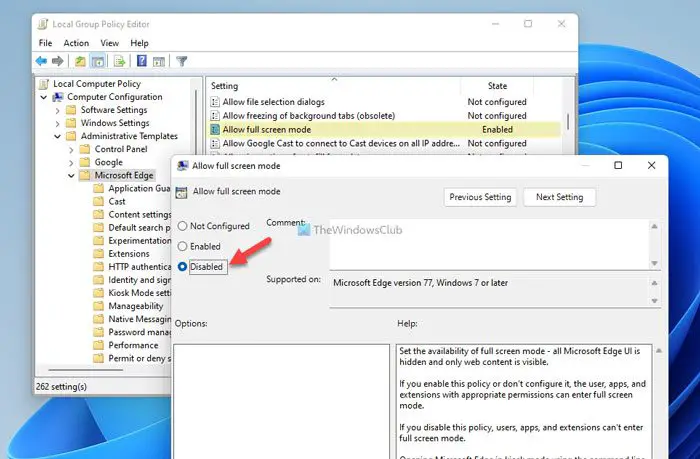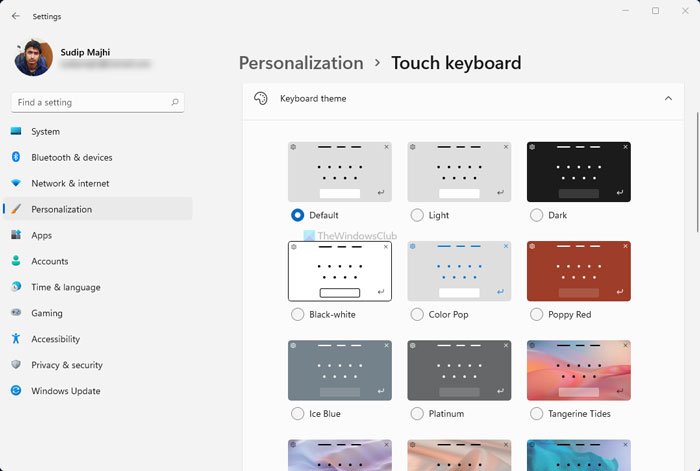デフォルトでは、Windows はアプリとオペレーティング システムを実行するために最小 5%、最大 100% のリソースを使用します。他の人がこれらの設定を使用したくない場合は、プロセッサの最小状態と最大状態で電源オプションでWindows 11/10コマンド プロンプトとレジストリ エディターを使用します。
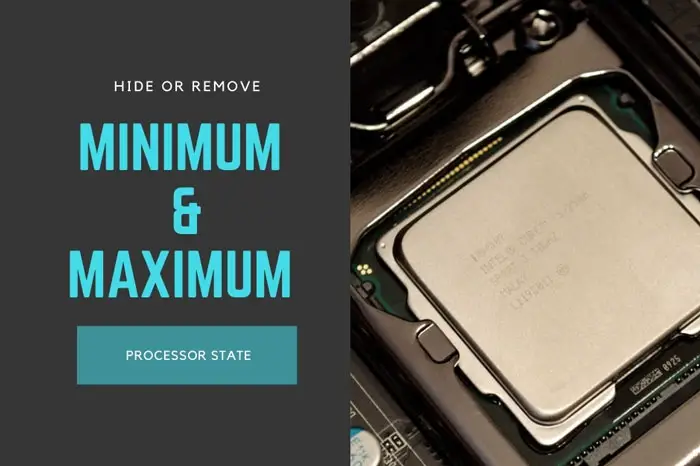
プロセッサの最小状態と最大状態は、Windows OS とインストールされているアプリを実行するために消費する CPU リソースの量を決定するのに役立ちます。前に述べたように、オペレーティング システムとプログラムに割り当てることができるリソースは最小値が 5%、最大値が 100% です。ただし、次のことが可能です。これを変更します微調整することでプロセッサーの電源管理の設定電源オプションパネル。
デスクトップ コンピュータを使用している場合、選択肢は 1 つだけです。ただし、ラップトップを使用している場合は、これらのオプションを表示または非表示にすることができます。バッテリー駆動そしてプラグイン済み州。
プロセッサの最小状態と最大状態とは何ですか?
の最小プロセッサ状態CPU が最小限のタスクを実行しているとき、または非アクティブなときに CPU に割り当てられる最低電力を指します。に設定されています5%デフォルトでは、低使用時のバッテリー電力の節約に役立ちます。の最大プロセッサ状態デフォルトでは、次のように設定されています100%最適なパフォーマンスを実現します。
電源オプションでプロセッサの最小状態と最大状態を非表示にする方法
電源オプションでプロセッサの最小状態と最大状態を非表示にするには、次の手順を実行します。
- コンピューターでメモ帳を開きます。
- 次のテキストを貼り付けます。
- をクリックしてくださいファイル > 名前を付けて保存オプション。
- 場所を選択 > 選択すべてのファイルからファイルの種類として保存> で名前を入力してください.regファイル拡張子。
- をクリックしてください保存ボタン。
- ファイルをダブルクリックし、はいオプション。
これらの手順について詳しく知りたい場合は、このまま読み続けてください。
まず、コンピュータでメモ帳を開き、次のテキストを貼り付けます。
プロセッサの最小状態:
Windows Registry Editor Version 5.00 [HKEY_LOCAL_MACHINE\SYSTEM\CurrentControlSet\Control\Power\PowerSettings\54533251-82be-4824-96c1-47b60b740d00\bc5038f7-23e0-4960-96da-33abaf5935ec] "Attributes"=dword:00000001
最大プロセッサ状態:
Windows Registry Editor Version 5.00 [HKEY_LOCAL_MACHINE\SYSTEM\CurrentControlSet\Control\Power\PowerSettings\54533251-82be-4824-96c1-47b60b740d00\893dee8e-2bef-41e0-89c6-b55d0929964c] "Attributes"=dword:00000001
をクリックしてくださいファイル > 名前を付けて保存オプションを選択して、ファイルを保存する場所を選択します。

次に、選択しますすべてのファイルからのファイルの種類として保存ドロップダウン リストにファイルを入力します。.reg拡張子をクリックして、保存ボタン。
.reg ファイルをダブルクリックし、はいオプションを使用して、[電源オプション] パネルから [最小プロセッサ状態] または [最大プロセッサ状態] オプションを削除または非表示にします。
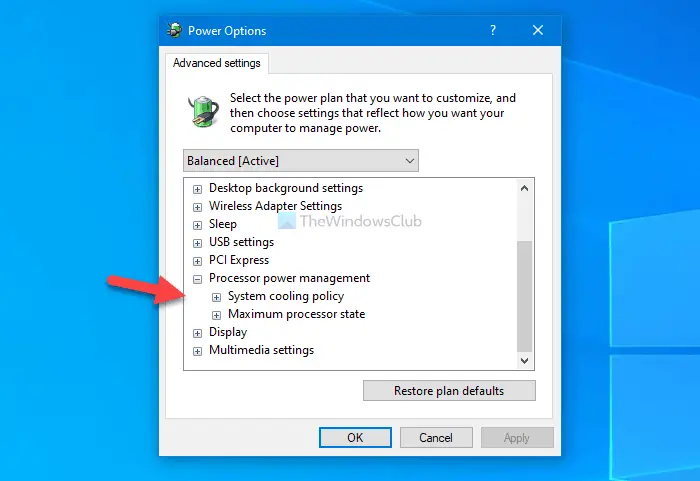
これらのオプションを表示したい場合は、このチュートリアルに従ってください。レジストリエディタを開くそして、次の 2 つのパスに移動します。
プロセッサの最小状態:
HKEY_LOCAL_MACHINE\SYSTEM\CurrentControlSet\Control\Power\PowerSettings\54533251-82be-4824-96c1-47b60b740d00\893dee8e-2bef-41e0-89c6-b55d0929964c
最大プロセッサ状態:
HKEY_LOCAL_MACHINE\SYSTEM\CurrentControlSet\Control\Power\PowerSettings\54533251-82be-4824-96c1-47b60b740d00\bc5038f7-23e0-4960-96da-33abaf5935ec
をダブルクリックします。属性REG_DOWRD 値は、値データを次のように設定します。2をクリックして、わかりましたボタン。
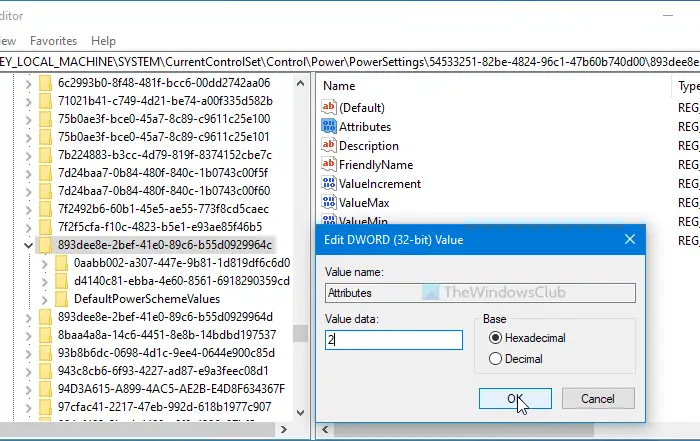
その後、[電源オプション] ウィンドウを再度開くと、利用可能な 2 つのオプションが表示されます。
ヒント:コンピューターに必要な電力を確認する。
コマンド プロンプトを使用してプロセッサ状態の最小値と最大値のオプションを追加または削除する
コマンド プロンプトを使用してプロセッサ状態の最小値と最大値のオプションを追加または削除するには、次の手順を実行します。
- 検索するcmdタスクバーの検索ボックスに。
- をクリックしてください管理者として実行および「はい」オプション。
- を入力してくださいパワーCFGコマンドでこれらのオプションを追加または削除します。
これらの手順を詳しく確認してみましょう。
コマンド プロンプトを使用して、プロセッサ状態の最小値と最大値のオプションを表示または非表示にすることもできます。その方法に従いたい場合は、次のようにする必要があります管理者権限でコマンドプロンプトを開く初め。
そのためには、検索してくださいcmdタスクバーの検索ボックスで、管理者として実行オプション。次に、選択する必要がありますはいUAC プロンプトのオプション。
次に、次のコマンドを入力します。
Hide プロセッサの最小状態:
powercfg -attributes SUB_PROCESSOR 893dee8e-2bef-41e0-89c6-b55d0929964c +ATTRIB_HIDE

非表示 プロセッサーの最大状態:
powercfg -attributes SUB_PROCESSOR bc5038f7-23e0-4960-96da-33abaf5935ec +ATTRIB_HIDE
再度表示したい場合は、次のコマンドを入力します。
最小プロセッサ状態を表示:
powercfg -attributes SUB_PROCESSOR 893dee8e-2bef-41e0-89c6-b55d0929964c -ATTRIB_HIDE
最大プロセッサ状態を表示:
powercfg -attributes SUB_PROCESSOR bc5038f7-23e0-4960-96da-33abaf5935ec -ATTRIB_HIDE
このガイドがお役に立てば幸いです。